Поправете грешка в заключения файл със съдържание на Steam
Както всеки друг софтуер, Steam има свой собствен набор от проблеми и един такъв проблем е грешка в заключен файл със съдържание . (Content File Locked)Грешката е докладвана, когато актуализацията за игра е изтеглена, но не може да бъде инсталирана. Трябва да можете да видите съобщението за всяка изброена игра, за която е изтеглена актуализация, но след това е поставена на пауза, защото файлът със съдържание(Content File) е заключен. Тази публикация разглежда различни методи за коригиране на грешката в заключен файл със съдържание на Steam(Steam Content File Locked Error) .
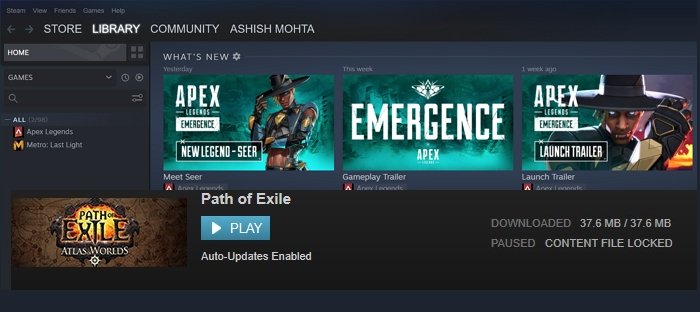
Поправете грешка в заключения файл със съдържание на Steam
Преди да продължим, рестартирането на компютъра, изчистването на временни файлове може да не помогне. Докладвано е няколко пъти и това може да не работи. Така че следвайте тези предложения:
- Стартирайте Steam с разрешение на администратор
- Изтриване на заключен файл
- Проверете целостта на файловете на играта
- Изчистете папката за изтегляне
- Преинсталирайте играта
Ако нищо не работи, винаги можете да преинсталирате Steam .
1] Стартирайте Steam(Launch Steam) с разрешение на администратор(Admin Permission)
Натиснете(Press) менюто " Старт(Start) ", потърсете Steam , след това щракнете с десния бутон и започнете с разрешение на администратор . (Admin)Понякога Steam може да се нуждае от пълно разрешение, за да може да актуализира игрите, както се очаква.
2] Изтриване на заключен файл
- Задръжте курсора(Hover) на мишката върху текста Заключен файл със съдържание(Content File Locked) и той ще покаже кой файл е заключен.
- Излезте от Steam(Quit Steam) и убийте всеки компонент, който виждате в диспечера на задачите(Task Manager) ( Ctrl + Shift Esc )
- Моля, отворете файла и го изтрийте.
- Стартирайте Steam с администраторско разрешение и файлът вече няма да бъде заключен.
3] Проверете целостта на файловете на играта
Щракнете с десния бутон(Right-click) върху играта, която актуализирате, и изберете Properties >Local Files. След това щракнете върху опцията Проверка на целостта(Verify Integrity) на игровите файлове . (Game Files)След като процесът приключи, актуализирайте играта и заключването трябва да бъде премахнато.
4] Изчистете папката за изтегляне
Когато Steam изтегли игрите или който и да е файл, той се съхранява в папката за изтегляне на \Steam\steamapps\downloading\ . Излезте от Steam(Quit Steam) и след това отидете в тази папка и изтрийте всичко в нея. Рестартирайте Steam и вижте дали това го оправя.
5] Преинсталирайте играта
Това е твърде много за искане, но е работило за мнозина. Изтрийте(Delete) локалното съдържание на играта, като щракнете с десния бутон върху играта и след това инсталирайте отново играта от нулата.
Грешка със заключен файл със съдържание(Content File Locked Error) на Steam е известен проблем, който се появява от време на време. Дори корекциите може да се наложи да се приложат отново, когато се появи друга корекция или актуализация.
Как да поправя грешки при изтегляне на Steam?
Като цяло можете да изчистите кеша за изтегляне(Download Cache) , да поправите папката на библиотеката(Repair Library Folder) , да проверите локалните файлове(Verify Local Files) , да промените региона на изтегляне(Change Download Region) и да инсталирате отново (Reinstall) Steam, за да коригирате грешките при изтегляне.(Steam to fix download errors.)
Как да спра грешка(Disk Write Error) при запис на диск в Steam ?
Ако не е хардуерна грешка, тогава грешката при запис на диск(Disk Write Error) в Steam възниква поради проблем със съхранението на мястото, където Steam изтегля файла. Уверете(Make) се, че имате достатъчно място за съхранение там или можете да изберете да промените местоположението, за да могат изтеглянията да продължат.
Защо играта ми Steam е заседнала на 100?
След като изтеглянето на играта приключи, е необходимо време, за да се разопакова и инсталира играта. Това обикновено е бързо, но в зависимост от скоростта на съхранение, това може да отнеме известно време.
Как да рестартирам Steam в Windows?
Отворете Run prompt и въведете steam://flushconfig, последвано от натискане на клавиша Enter . След като командата обнови вашите Steam файлове, рестартирайте компютъра. След като се върнете, можете да стартирате Steam с разрешение на администратор.
Трябва ли да поставя на пауза моята антивирусна програма(My Antivirus) , за да поправя проблем със заключен файл(Fix Locked File Problem) ?
Освен ако софтуерът за сигурност(Security Software) , който използвате, не е блокирал Steam файловете, не е необходимо да поставяте на пауза антивирусното решение. Въпреки че можете да стартирате Windows в безопасен режим( boot Windows into Safe Mode) и след това да проверите дали всичко работи според очакванията.
Как да промените местоположението по подразбиране(Default Location) на игрите(Games) в Steam ?
Щракнете с десния бутон(Right-click) върху играта и след това щракнете върху свойства. След това отидете на Локални файлове(Local Files) и изберете Преместване на папка за инсталиране(Move Install Folder) . Прегледайте(Browse) новото местоположение и го изберете.
Related posts
Коригиране на грешка при заключен файл със съдържание на Steam (2022)
Как да коригирате грешка в Steam „Файлът със съдържание е заключен“.
Как да коригирате кодове за грешки в Steam 53 и 101 на компютър с Windows
Поправете грешка в Steam при невалидна конфигурация на депо на компютър с Windows
Поправете грешка в манифеста на липсващото съдържание на Steam на компютър с Windows
Как да коригирате грешката „Windows не може да получи достъп до указания път или файл на устройството“.
Поправете грешка при добавяне на приятел в Steam
Коригирайте грешката в конфигурацията на приложението Steam липсва или не е налична в Windows 10
Поправете код за грешка на Steam 105, не може да се свърже със сървъра
Коригиране на грешка в Steam Неуспешно зареждане на steamui.dll
Поправете Steam има проблеми със свързването със сървъри
5 начина да коригирате Steam мисли, че играта работи
Поправете грешка на файловата система (-2147219195) на Windows 11/10
Поправете грешка в разрешенията на Word файл в Windows 10
Поправете грешка в работата на Windows 10 File Explorer
Как да коригирате Steam Error Code 83 на компютър с Windows
Поправете Steam има проблеми със свързването към Steam сървъри на компютър с Windows
Как да поправите Steam Error E502 L3 на компютър с Windows
Поправете грешки в услугата на Steam при стартиране на Steam
6 начина да коригирате грешка в Steam при чакаща транзакция
